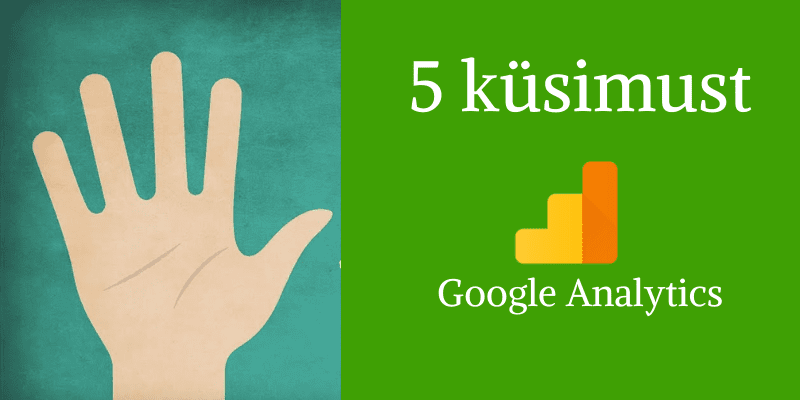
Google Analytics on tarkvara, mis aitab aru saada kus, miks ja kuidas kasutajad takerduvad seatud müügiteekonnas. Järgnevalt toon 5 näidet, kuidas Google Analytics ning Hotjar on aidanud lahendada meie klientide probleeme. Vaatame neid lähemalt.
1. Minu veebileht asub peadomeenil, aga e-pood asub eraldi alamkaustas nimega ’epood’. Nii veebileht kui e-pood on tehtud WordPressi sisuhaldustarkvaraga. Kuidas saaksin Google Analyticsis eraldi analüüsida veebilehe ja e-poe liiklust?
Soovitan teha e-poe jaoks eraldi vaate, mis kogub ainult e-poe liiklust. Ava Google Analytics ja vali:
- Admin –> Views rippmenüüs vali Create new view.
- Pane vaatele nimeks E-pood.
- Vali ajatsooniks Eesti.
- Kliki nuppu Create.
Selleks, et loodud vaade koguks vaid alamkaustas asuva e-poe andmeid, on vaja lisada filter.
- Vali Admin –> Views veerus vali Filters.
- Vali Create Filter.
- Vali Predefined –> Include only –> traffic to the subdirectories –> that begin with –> sisesta oma alamkausta aadress, kus e-pood asub.
- Kliki nuppu Create.
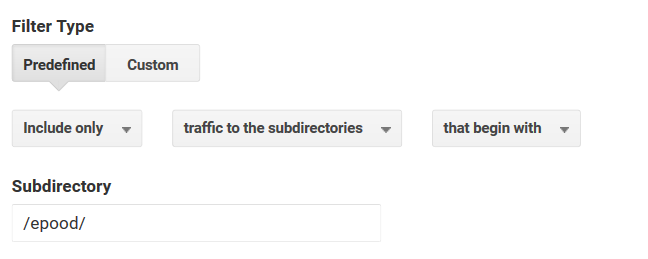
Google Analyticsis filtri loomine
Kui oled oma põhivaatel, mis kogub nii veebilehe kui ka e-poe külastajaid, siis loo sinna juurde üks segment nimega e-pood, siis saad analüüsida eraldi ka e-poe segmenti.
- Vali Admin –> Views veerus vali Segments.
- Vali Create new.
- Lisa nimeks E-pood.
- Vali Conditions –> Page –> contains –> epood.
- Kliki nuppu Save.
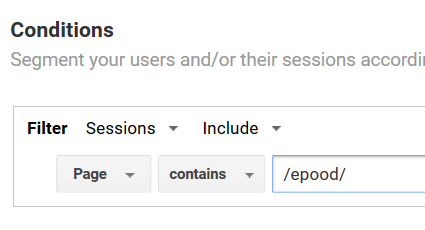
Google Analyticsis segmendi loomine
Kui soovid luua segmenti neist, kes ei ole külastanud alamkausta e-pood, siis loo eraldi segment, kus on tingimuseks does not contain.
2. Miks kasutajad, kes tulevad e-poodi Safariga, ei osta?
Konkreetsel juhul oli näha Google Analytisis, et Safariga tullakse veebilehele, aga oste ei tehta. Siin jäi Google Analyticsist väheks ja seepärast lisasime veebilehele ka Hotjari tarkvara.
Seadistasime Hotjari salvestama ainult seda liiklust, mis algas kassa lehelt, kuna oli näha, et Safari kasutajad siiski kassasse jõudsid, aga ostu ei sooritanud lõpuni.
Hotjar näitas, et ostu viimase sammuna küsiti müügitingimustega nõustumist, kuid oodatud märkeruudu asemele ilmus vaid õrn roheline raam ümber. Kuna kasutajad ootasid märkeruutu, siis peale mõningat nupu sisse-välja lülitamist, potentsiaalsed ostjad lahkusid. Peale märkeruudu parandamist õnnestus ka Safari kasutajatel e-poest ostmine. 😊
Siinkohal teen üleskutse – kui näed mõnel e-poel olulisi vigu, nt ei õnnestu ostmine, siis anna palun e-poe omanikule sellest teada, ära hoia nii tähtsat infot enda teada.
3. Miks mobiilsed kasutajad ostavad vähem?
Kliendi e-poes näitas Google Analytics, et mobiilseid kasutajaid on, aga nad teevad oluliselt vähem oste kui arvutikasutajad. Ka siinkohal võtsime Hotjari appi ja ekraanivideosid uurides oli näha, et väiksematel mobiiliekraanidel jäi „Kinnita tellimus“ nupp nö nurga taha paremale poole ja kuna enamus kasutajaid ei taibanud kerida horisontaalselt, siis ostjad lahkusid, kuna ei leidnud ülesse kõige olulisemat nuppu.
Pärast seda, kui „Kinnita tellimus“ nupp sai joondatud keskele, suurenes ka mobiilsete kasutajate ostuprotsent.
4. Miks ei tohi kasutada märgistatud URL’e lehe sees?
Kliendi veebianalüütikat uurides selgus, et lehe sisemiste linkide loomiseks oli kasutatud URL Builderit ehk märgistatud URL’e.
See on tegelikult väga paha mõte, kuna kui külastaja klikib lehel märgistatud URL’i, siis tema olemasolev sessioon katkeb ning algab uus külastus. See omakorda mõjutab lehel oldud keskmist aega, tagasipõrkemäära ja kanalit, kust külastaja tuli ehk siis kogutakse valesid andmeid.
Kui soovid teada saada, kui palju inimesi klikkis lehesisest linki või nuppu, siis kasuta evente (sündmuseid) ehk siis Google Tag Manageri abi.
5. Lisasin lehele suunava nupu. Kuidas saan teada, kui palju on seda klikitud?
- Lisa veebilehel nupule külge id atribuut.
Nt, meil on eraldi tehtud nupp – Vaata koolitusi teemade kaupa, mille kood on allosas.
<a id="vaata-teemade-kaupa" class="button3"
href="https://kodulehekoolitused.ee/internetiturunduse-ja-kodulehe-koolituste-teemad">
Vaata koolitusi teemade kaupa</a>
- Seo omavahel veebileht ja Google Tag Manager.
- Google Tag Manageri’s loo uus silt, mille tüübiks on event.
- Seadista evendi peamised parameetrid, oluline on lisada juurde trigger ehk päästik, millal Google Analytics peaks aru saama, et sündmus on tõesti aset leidnud.
- Antud näites on 2 tingimust – lehe aadress peab sisaldama domeeninime kodulehekoolitused.ee ja ID peab olema võrdne eelnevalt seadistatud nupu ID atribuudiga.
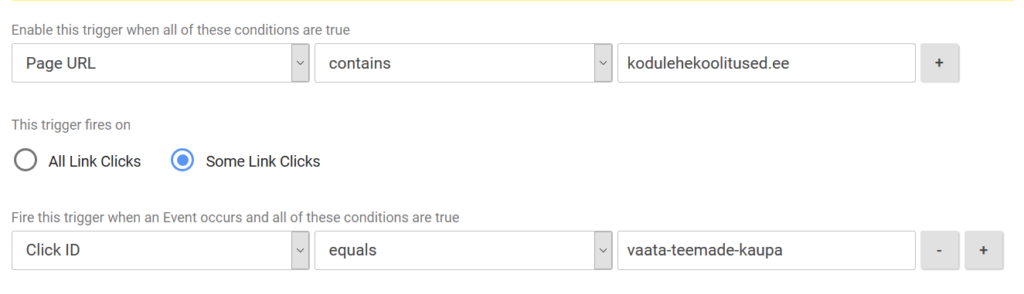
Google Tag Manager – triggeri seadistamine
Nupu klikkijaid näed hiljem Google Analyticsis aruandes Behavior –> Events.
Töö Google Analyticsiga on järjepidev protsess, alati on kodulehel võimalik midagi paremaks teha.
Selleks, et kodulehel tehtavad muudatused ei põhineks ainult kõhutundel, vaid oleks tõestatud arvandmetega, siis selleks on sulle abiks uus Google Analyticsi raamat.
Tekkis küsimus veebianalüütika kohta, võta ühendust:
Kui sulle meeldis see postitus, siis palun jaga seda!
Autor: Eve Keerus-Jusupov
LIITU UUDISKIRJAGA
Saad 1 x kuus head nõu
kodulehe, SEO või sotsiaalmeedia kohta
Personaalne kodulehe/e-poe tegemise koolitus

Vaata, mis koolitusi veel pakume
Kodulehe/e-poe tegemine WordPress 6’ga
Õpik keskendub e-poe loomisele ja tasuta pluginate tutvustamisele, mis aitavad e-poele lisada lisafunktsionaalsust. Käime läbi kogu e-poe loomise protsessi – toodetest kuni arveni.



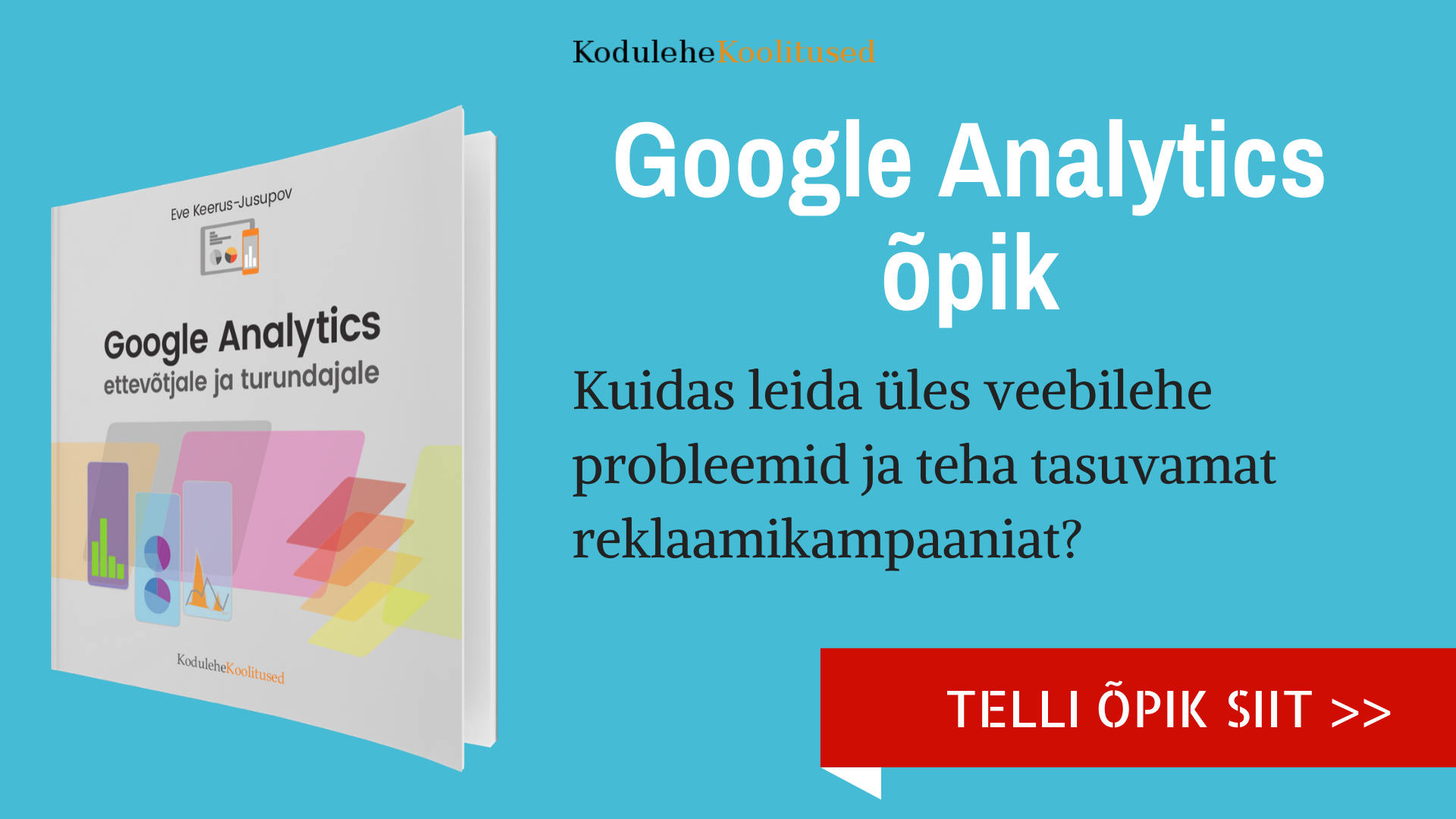 Õpikus on 108 lehekülge praktilisi näpunäiteid nii turundajale, ettevõtjale kui ka Google Adsis reklaamitegijale.
Õpikus on 108 lehekülge praktilisi näpunäiteid nii turundajale, ettevõtjale kui ka Google Adsis reklaamitegijale.